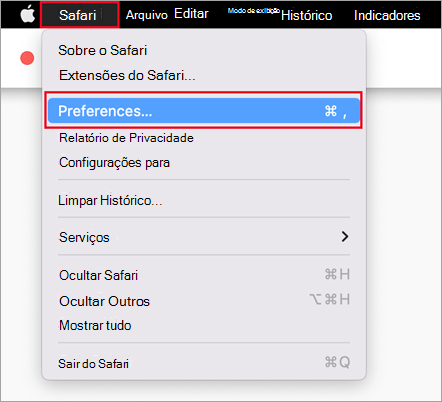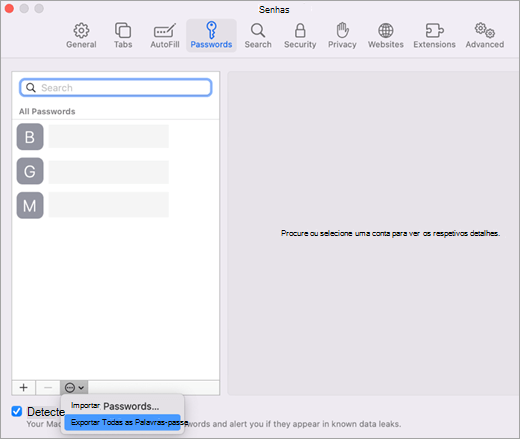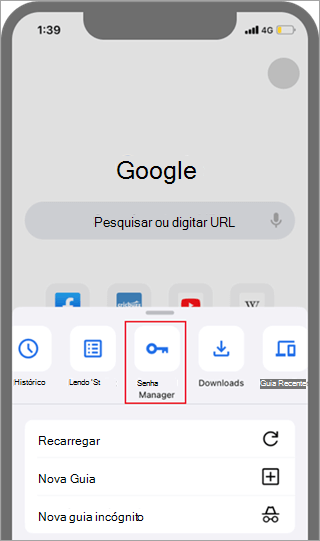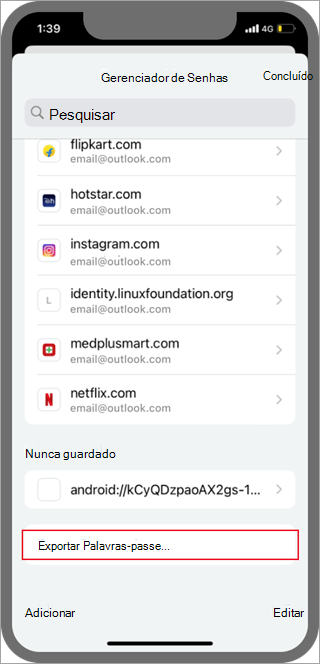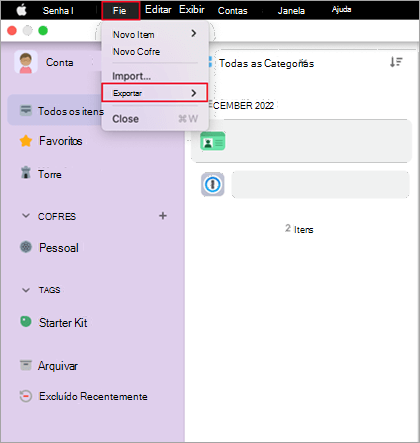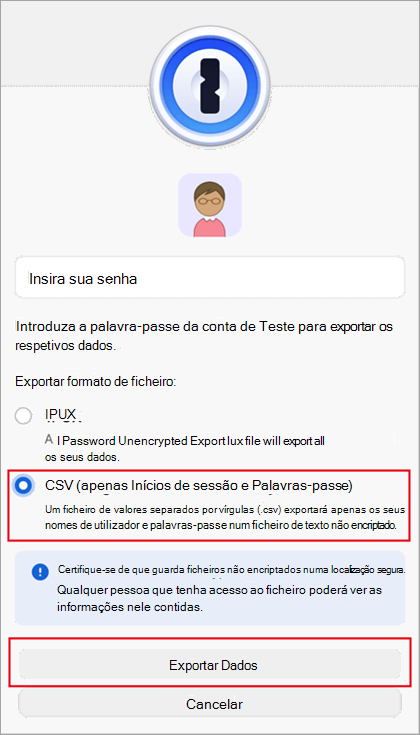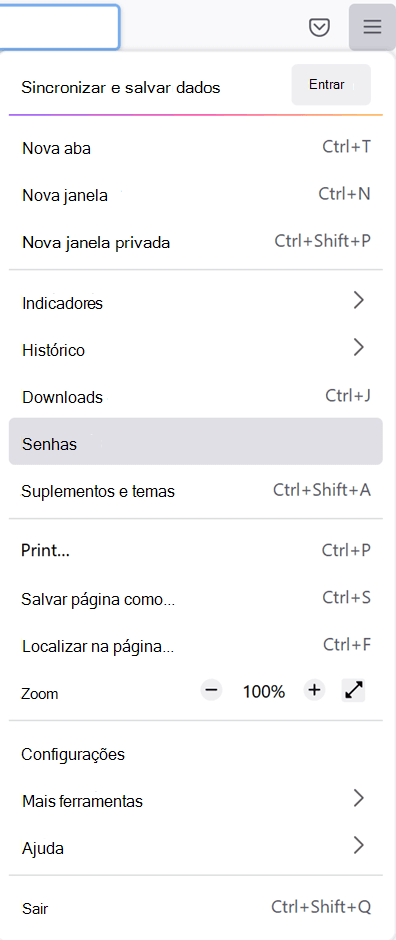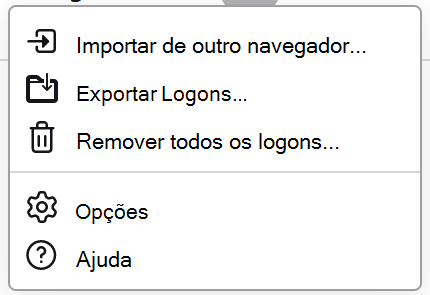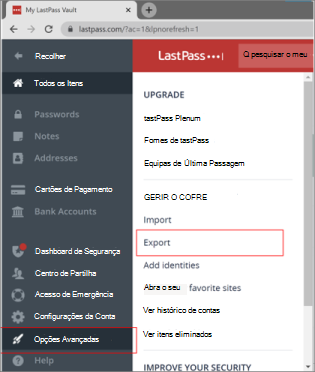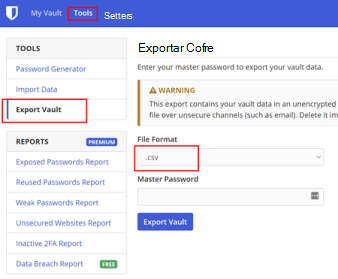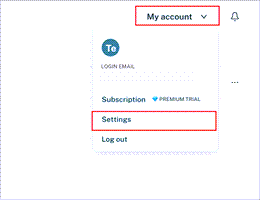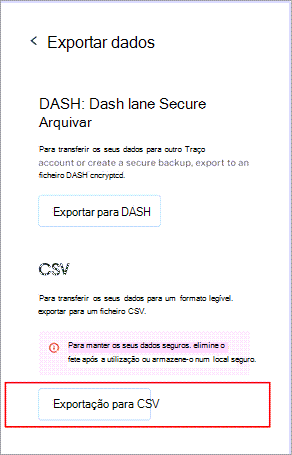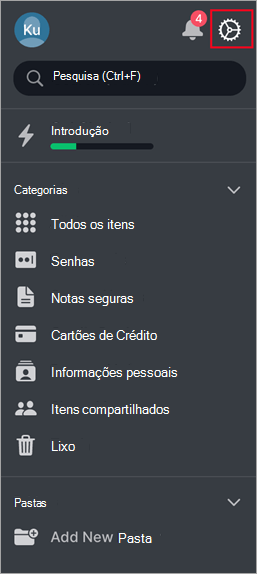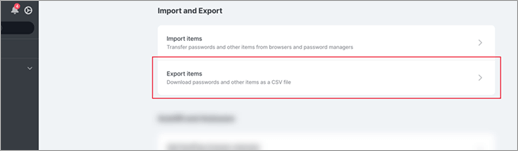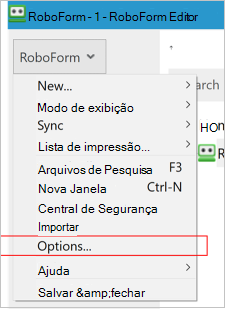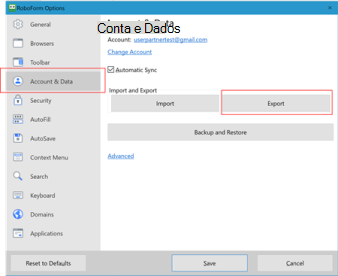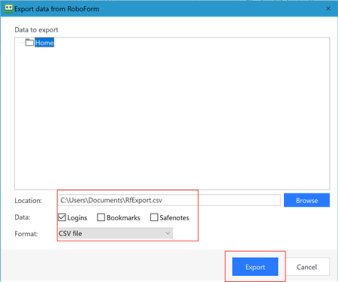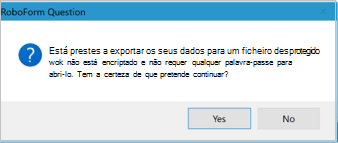Importar senhas para o aplicativo Microsoft Authenticator
O Microsoft Authenticator suporta a importação de palavras-passe de qualquer browser que possa exportar palavras-passe guardadas.
Observação: A partir de julho de 2025, a funcionalidade de preenchimento automático no Authenticator deixará de funcionar e, a partir de agosto de 2025, as palavras-passe deixarão de estar acessíveis no Authenticator. Saiba mais.
Passo 1 – Exportar as palavras-passe do seu gestor de palavras-passe atual
Selecione o gestor de palavras-passe existente nos cabeçalhos abaixo para obter os passos para exportar as suas palavras-passe. Se atualmente não suportarmos o gestor de palavras-passe existente, selecione os passos para exportar com um ficheiro de valores separados por vírgulas (CSV).
Clique nos títulos abaixo para saber mais
-
Abra o browser Safari, clique em Safari e abra Preferências.
-
Selecione o separador Palavras-passe e confirme a sua identidade ao introduzir o PIN, a palavra-passe do dispositivo, as impressões digitais ou o reconhecimento facial.
-
Clique no ícone de reticências e clique em Exportar Palavras-passe.
-
Guarde o ficheiro CSV no seu computador.
Quando terminar, continue para o passo 2, importando as suas palavras-passe.
Os utilizadores do Google Chrome no Android podem importar as respetivas palavras-passe diretamente a partir do telemóvel com alguns passos simples.
-
Inicie sessão no browser Google Chrome no seu telemóvel.
-
Toque no na barra de ferramentas e, em seguida, toque em Definições.
-
Em Definições, selecione Gestor de Palavras-passe.
-
Toque em Definições e, em seguida, toque em Exportar palavras-passe.
-
Toque em Exportar para começar a exportar.
-
Escolha onde pretende guardar o ficheiro CSV e toque em Guardar.
Quando terminar, continue para o passo 2, importando as suas palavras-passe.
Os utilizadores do Google Chrome em telemóveis Apple podem importar as palavras-passe diretamente a partir do telemóvel com alguns passos simples.
-
Inicie sessão no browser Google Chrome no seu telemóvel.
-
Toque no na barra de ferramentas e, em seguida, toque em Definições.
-
Toque em Gestor de Palavras-passe.
-
Desloque-se para baixo e, em seguida, toque em Exportar palavras-passe.
-
Confirme a sua identidade com o PIN, a impressão digital ou o reconhecimento facial para começar a exportar.
Quando terminar, continue para o passo 2, importando as suas palavras-passe.
-
Abra o Microsoft Edge e aceda a Definições.
-
No separador Perfis, em Carteira da Microsoft, selecione Palavras-passe.
-
Clique nas reticências e selecione Exportar palavras-passe.
-
Escolha uma localização e um nome para o ficheiro de palavra-passe, que será um ficheiro CSV.
Quando terminar, continue para o passo 2, importando as suas palavras-passe.
Importante: 1Password só permite exportar palavras-passe a partir da respetiva aplicação de ambiente de trabalho (Windows/Mac/Linux).
-
Abra a aplicação 1Password no seu computador e inicie sessão na sua conta.
-
Selecione Ficheiro, selecione Exportar e selecione a conta a partir da qual pretende exportar os seus dados.
-
Confirme a sua identidade com a palavra-passe da sua conta 1Password.
-
Escolha CSV como o formato de ficheiro de exportação e clique em Exportar Dados.
-
Escolha onde pretende guardar os seus dados 1Password e selecione Abrir.
Quando terminar, continue para o passo 2, importando as suas palavras-passe.
Importante: O Firefox só permite exportar palavras-passe a partir do browser de ambiente de trabalho, pelo que terá de ter o browser firefox para o fazer.
-
Inicie sessão na versão mais recente do Firefox no seu ambiente de trabalho e selecione o botão de menu
-
Selecione Palavras-passe.
-
Na página Inícios de sessão do Firefox, selecione o menu, selecione Exportar Inícios de Sessão e, em seguida, confirme a sua intenção ao selecionar Exportar.
-
Confirme a sua identidade ao introduzir o PIN, a palavra-passe do dispositivo ou ao digitalizar as suas impressões digitais. Depois da identificação, o Firefox exporta suas senhas no formato CSV para o local selecionado.
Quando terminar, continue para o passo 2, importando as suas palavras-passe.
Importante: O LastPass só permite exportar palavras-passe a partir de um browser de ambiente de trabalho.
-
Inicie sessão no site LastPass , selecione Opções Avançadas e, em seguida, selecione Exportar.
-
Confirme a sua identidade com a palavra-passe de master LastPass.
-
O ficheiro CSV será guardado no seu computador.
Quando terminar, continue para o passo 2, importando as suas palavras-passe.
Importante: O Bitwarden só suporta a exportação de palavras-passe a partir de um browser de ambiente de trabalho.
-
Inicie sessão em Bitwarden e selecione Ferramentas > Exportar cofre.
-
Selecione CSV como o formato de ficheiro.
-
Forneça a palavra-passe do Bitwarden master e, em seguida, selecione Exportar cofre para começar a exportar.
Quando terminar, continue para o passo 2, importando as suas palavras-passe.
Importante: O Dashlane só suporta a exportação de palavras-passe a partir de um browser de ambiente de trabalho.
-
Inicie sessão em Dashlane e, no canto superior direito, selecione o menu A minha conta .
-
Selecione Configurações.
-
Selecione Exportar dados e confirme a sua identidade com a sua palavra-passe de master Dashlane.
-
Selecione Exportar para CSV. Dashlane irá guardar um ficheiro zip que contém o CSV na sua localização de transferência predefinida.
Quando terminar, continue para o passo 2, importando as suas palavras-passe.
Importante: O NordPass só suporta a exportação de palavras-passe a partir de um browser de ambiente de trabalho.
-
Inicie sessão no NordPass e selecione Definições.
-
Selecione Exportar Itens e confirme a sua identidade com o nordPass master palavra-passe.
-
Guarde o CSV no seu computador.
Quando terminar, continue para o passo 2, importando as suas palavras-passe.
Importante: O RoboForm só permite exportar palavras-passe a partir da respetiva aplicação Windows ou Mac.
-
Inicie o RoboForm a partir do seu computador e inicie sessão na sua conta.
-
Selecione Opções no menu RoboForm.
-
Selecione Conta & Dados > Exportar.
-
Escolha um local seguro para salvar o arquivo exportado. Selecione Inícios de sessão como o Tipo de dados , selecione o ficheiro CSV como o formato e, em seguida, selecione Exportar.
-
Selecione Sim na mensagem de confirmação e o ficheiro CSV será guardado na localização selecionada.
Quando terminar, continue para o passo 2, importando as suas palavras-passe.
Se o browser não estiver listado, siga os passos no browser para exportar as palavras-passe para um ficheiro CSV não encriptado.
Passo 2 – Importar as suas palavras-passe para o Microsoft Authenticator
Clique nos títulos abaixo para obter mais informações.
-
Transfira o ficheiro de palavra-passe exportado do passo 1 acima para o seu telemóvel Android ou iOS.
Importante: Enquanto estiver num CSV, as suas palavras-passe são visíveis para qualquer pessoa que tenha o ficheiro CSV. Utilize sempre um método seguro para transferir, como o OneDrive.
-
Transfira o ficheiro de palavra-passe partilhada para o seu telemóvel.
-
Abra o Authenticator e toque em Palavras-passe.
-
Toque em Definições.
-
Desloque-se para baixo até Importar Palavras-passe e escolha como pretende importar.
-
Siga as etapas para selecionar seu arquivo CSV e importar as senhas.
Importante: Depois de importar com êxito suas senhas, exclua o arquivo CSV da área de trabalho ou do celular.
-
Transfira o arquivo de senha exportado da etapa 1 acima para seu telefone Android ou iOS.
Importante: Enquanto estiver em um CSV, suas senhas ficam visíveis para qualquer pessoa que tenha o arquivo CSV. Sempre use um método seguro para transferir, como o OneDrive.
-
Baixe o arquivo de senha compartilhada em seu celular.
-
Compartilhe o arquivo de senha baixado com o Authenticator para iniciar a importação.
Importante: Depois de importar com êxito suas senhas, exclua o arquivo CSV da área de trabalho ou do celular.